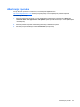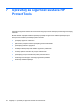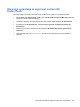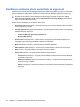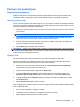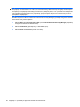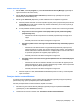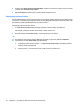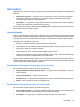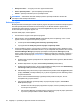HP ProtectTools User Guide - Windows XP, Windows Vista, Windows 7
●
Dodaj novi račun — omogućuje vam da u prijavu dodate račun.
●
Otvori upravitelj lozinki — pokreće aplikaciju upravitelj lozinki.
●
Pomoć – prikazuje softversku pomoć upravitelja lozinki.
NAPOMENA: administrator računala možda je postavio upravitelj lozinki tako da traži više
vjerodajnica kada utvrđuje vaš identitet.
Dodavanje prijava
Možete jednostavno dodati prijavu za web-mjesto ili program ako jednom unesete informacije za prijavu.
Od tada upravitelj lozinki automatski unosi informacije za vas. Možete koristiti te prijave nakon
pregledavanja web-mjesta ili programa ili na izborniku Prijave kliknuti prijavu da bi upravitelj lozinki
otvorio web-mjesto ili program i prijavio vas.
Da biste dodali prijavu, učinite sljedeće:
1. Otvorite zaslon za prijavu web-mjesta ili programa.
2. Kliknite strelicu na ikoni Upravitelj lozinki a zatim kliknite jedno od sljedećeg, ovisno o tome
pripada li zaslon za prijavu web-mjestu ili programu:
●
za web-mjesto kliknite Dodaj [naziv domene] u upravitelj lozinki
●
za program kliknite Dodaj ovaj zaslon za prijavu u upravitelj lozinki
3. Unesite podatke za prijavu. Polja za prijavu na zaslonu i odgovarajuća polja u dijaloškom okviru
označena su podebljanim narančastim obrubom. Taj će se dijaloški okvir prikazati i ako na kartici
Password Manager Manage (Upravljanje upraviteljem lozinki) kliknete Add Logon (Dodaj
prijavu). Neke mogućnosti ovise o sigurnosnim uređajima povezanima s računalom, primjerice o
tome koristite li kombinaciju tipki ctrl+Windows+h, skeniranje otiska prsta ili umetanje pametne
kartice.
a. Da biste polje za prijavu ispunili jednom od unaprijed oblikovanih mogućnosti, kliknite strelice
desno od polja.
b. Da biste vidjeli lozinku za prijavu, kliknite Show password (Pokaži lozinku).
c. Da biste ispunili polja za prijavu, ali ne i poslali podatke, poništite potvrdni okvir Automatically
submit logon data (Automatski šalji podatke za prijavu).
d. Kliknite OK (U redu), zatim način provjere autentičnosti koji želite koristiti: Fingerprints (Otisci
prstiju), Password (Lozinka) ili Face (Lice), a potom se prijavite pomoću odabranog načina
provjere autentičnosti.
S ikone softvera Password Manager (upravitelj lozinki) nestat će znak plus, što vas
obavještava da je prijava stvorena.
e. Ako Password Manager (upravitelj lozinki) ne prepozna polja za prijavu, kliknite More
fields (Dodatna polja).
i. Potvrdite okvir za svako polje koje je potrebno za prijavu, odnosno poništite potvrdni okvir
za ona koja nisu potrebna.
ii. Ako Password Manager (upravitelj lozinki) ne prepozna sva polja za prijavu, prikazat će
se poruka s pitanjem želite li nastaviti. Kliknite Yes (Da).
32 Poglavlje 7 Upravitelj za sigurnost sustava HP ProtectTools